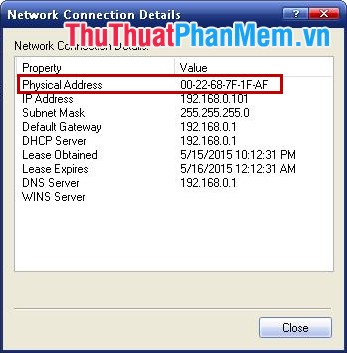PowerShell là gì Các lệnh cơ bản trong PowerShell
Chắc hẳn những bạn sử dụng máy tính đều đã biết đến hoặc ít nhất từng sử dụng giao diện dòng lệnh Command Prompt hay gọi tắt là CMD, nhưng khi nói đến PowerShell thì không phải ai cũng biết đến. Trước tiên để hiểu một cách sơ khai thì PowerShell là một giao diện dòng lệnh tương tự như CMD, nó có thể làm mọi thứ CMD có thể làm và thậm chí là nhiều hơn. PowerShell đang dần từng bước trở thành mặc định trên Windows 10 thay cho CMD đã lỗi thời, tuy vậy PowerShell vẫn là một chương trình còn khá xa lạ đối với người dùng máy tính phổ thông. Ở bài viết sau đây Xosomienbaczone.com sẽ giải đáp cho các bạn câu hỏi Powershell là gì và một số lệnh cơ bạn trong Powershell, mời các bạn tham khảo.

1. PowerShell là gì?
Để hiểu rõ hơn về PowerShell trước tiên chúng ta cần biết Shell là gì. Trong khoa học máy tính, shell cơ bản là một giao diện người dùng cung cấp cho bạn lối vào các dịch vụ khác nhau của hệ điều hành. Một shell có thể được dựa trên dòng lệnh hoặc nó có thể bao gồm một giao diện người dùng đồ họa (GUI).
Windows PowerShell là một shell được phát triển bởi Microsoft cho mục đích quản lý tự động hóa và định cấu hình các nhiệm vụ. PowerShell sẽ hoạt động trên môi trường .NET và .NET Framework bao gồm những câu lệnh và ngôn ngữ mã hóa.
Song song với PowerShell, Windows còn phát triển thêm Windows Power Shell ISE. ISE là viết tắt của môi trường mã hóa tích hợp bao gồm giao diện đồ họa cho người dùng lập trình nâng cao và tích hợp các công cụ khác nhau hỗ trợ bạn việc không cần nhập tất cả các lệnh trên một dòng lệnh.
Windows PowerShell đã được Microsoft phát triển từ khá lâu, tuy nhiên phiên bản mới với các tính năng được hoàn thiện mới được đưa vào kể từ phiên bản Windows 8.1 và Windows Server 2012.
Trên Windows 10 các bạn có thể mở PowerShell bằng cách chuột phải lên biểu tượng Windows và chọn Windows PowerShell hoặc Windown PowerShell (Admin)
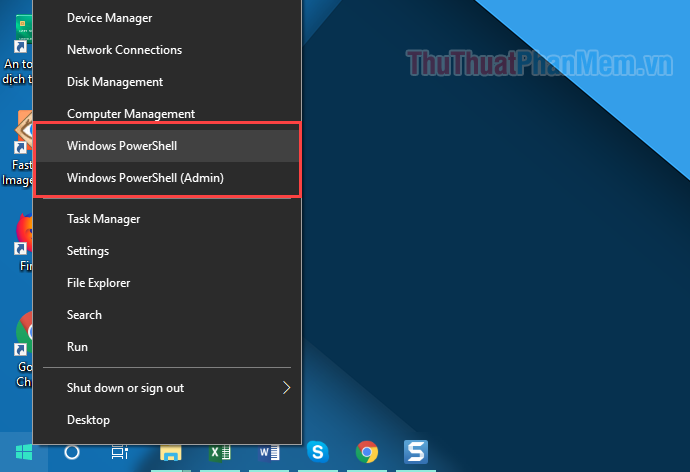
Giao diện của PowerShell:
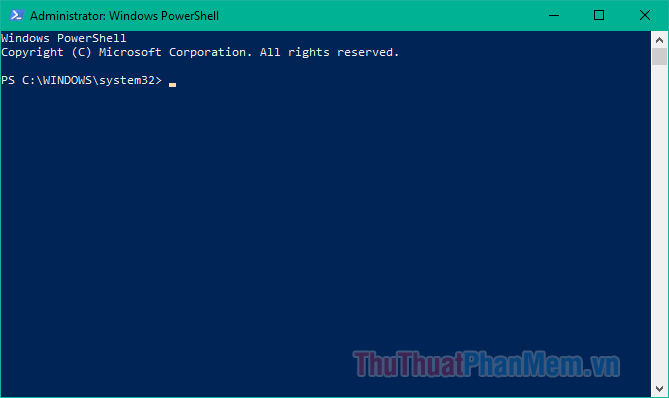
2. Các lệnh cơ bản trong PowerShell
- Get Help
Câu lệnh này cho phép người dùng tìm hiểu về cú pháp cơ bản và thông tin về các câu lệnh sử dụng trong Windows PowerShell.
Ví dụ: Nếu người dùng muốn biết lệnh Get Process là gì và cú pháp thế nào, các bạn sẽ gõ lệnh
Get-Help -Name Get-Process
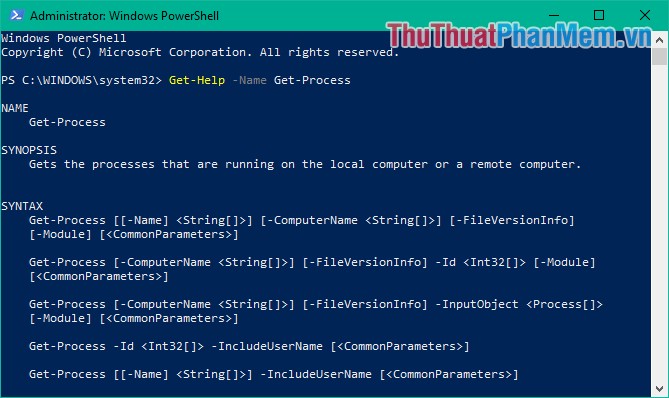
Tương tự, khi người dùng muốn liệt kê đầy đủ các câu lệnh liên quan đến Get, các bạn sẽ gõ lệnh
Get-Help -Name Get-*
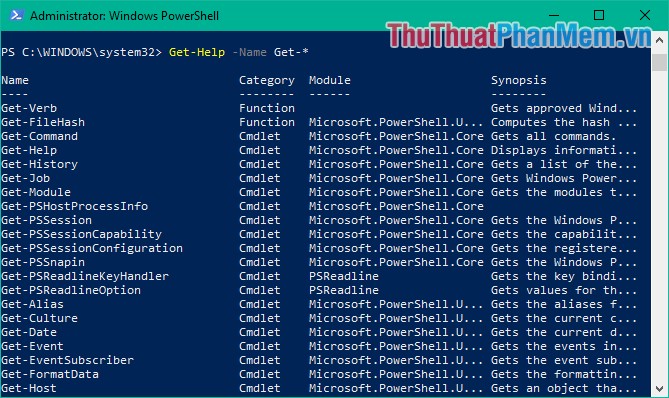
- Get-Service
Câu lệnh này có tác dụng liệt kê tất cả các dịch vụ đang chạy và cài đặt trên hệ thống.
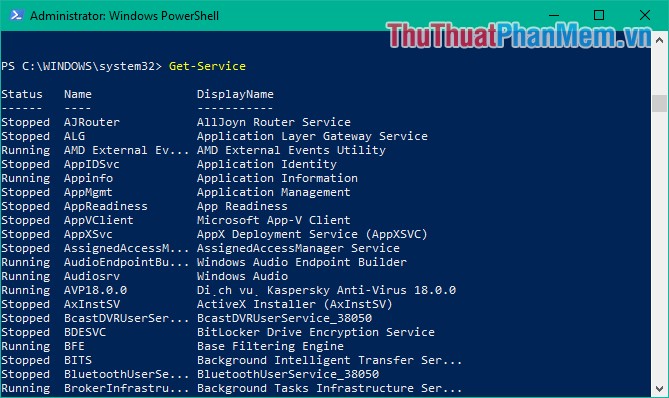
Nếu các bạn cần tìm hiểu thêm về bất kỳ service nào bất kỳ, các bạn thêm -Tên Service vào sau câu lệnh Get-Service
- ConvertTo-HTML
Khi cần xem thông tin hệ thống một cách trực quan nhất, các bạn có thể sử dụng câu lệnh ConvertTo-HTML để xuất thông tin ra thành một file html nằm trên phân vùng ổ cứng.
Mẫu câu lệnh như sau:
Get-Service | ConvertTo-HTML -Property Name, Status > C:\filename.htm
Get-Service : Có nghĩa bạn sẽ xuất thông tin Service đang chạy ra dạng HTML, các bạn cũng có thể thay Service bằng thông tin bạn muốn theo như mẫu câu lệnh liệt kê trong mục Get Help bên trên.
C : Tên phân vùng ổ cứng
Filename : Tên file do bạn đặt
Ví dụ: Xuất thông tin service đang chạy ra file TTPM-service.htm nằm ở phân vùng D:\Thuthuatphanmem các bạn sẽ gõ lệnh:
Get-Service | ConvertTo-HTML -Property Name, Status > D:\Thuthuatphanmem\TTPM-service.htm
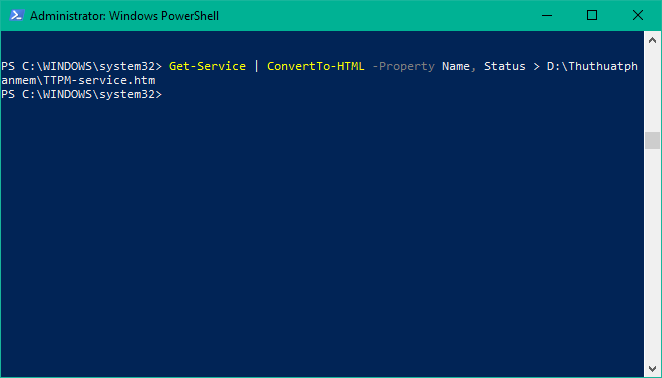
Chúng ta sẽ được một file HTML như hình:
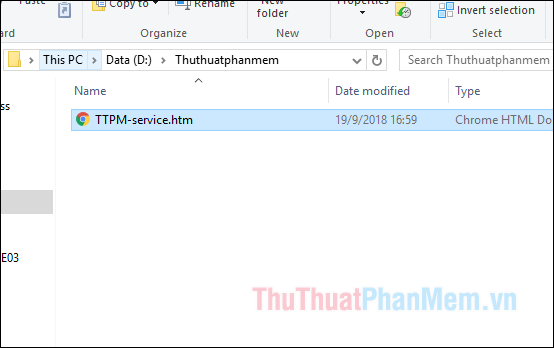
Đây là nội dung file html:
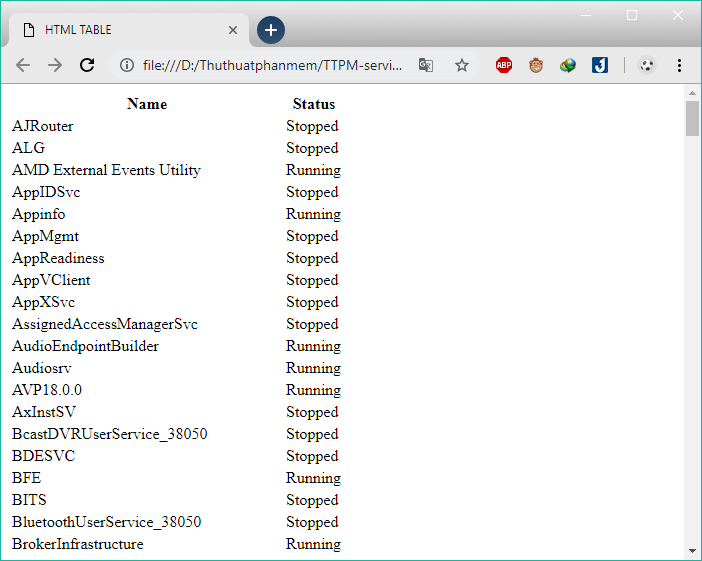
- Export-CSV
Tương tự như việc trích xuất thông tin ra file HTML, PowerShell cũng cho phép bạn xuất thông tin ra file Excel. Câu lệnh như sau:
Get-Service | Export-CSV X:\filename.csv
Get-Service : Có nghĩa bạn sẽ xuất thông tin Service đang chạy ra dạng HTML, các bạn cũng có thể thay Service bằng thông tin bạn muốn theo như mẫu câu lệnh liệt kê trong mục Get Help bên trên.
X : Tên phân vùng ổ cứng
Filename: Tên file do bạn đặt
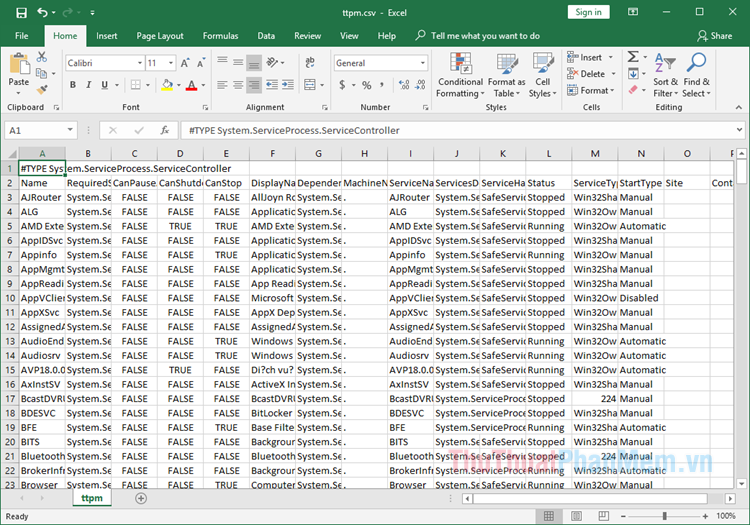
- Get-EventLog
Câu lệnh chp phép ngươi dùng tra cứu thay đổi trong hệ thống thông qua file log. Người dùng có thể sử dụng câu lệnh
Get-EventLog -Log "Application"
Để tra cứu log thay đổi của Application
- Get-Process
Với câu lệnh này, người dùng có thể liệt kê các Process đang chạy trên máy tính. Các hành động trích xuất ra file html, file csv, get event log có thể áp dụng được cho cả lệnh get process này
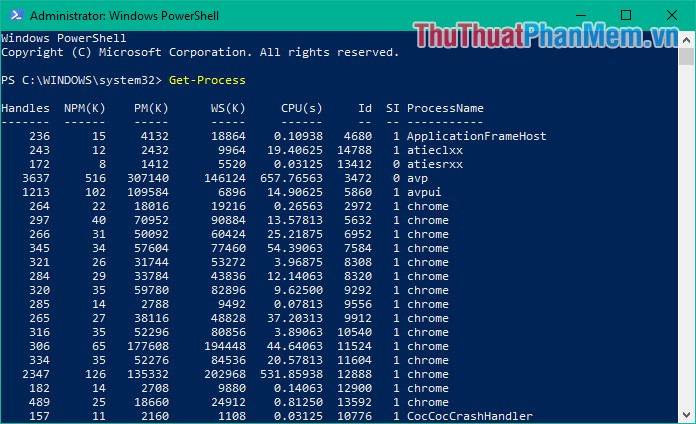
- Stop-Process:
Đôi khi, có những dịch vụ trong hệ thống bị rơi vào trạng thái “treo”. Đối với những trường hợp như vậy, hãy dùng lệnh Get-Process để xác định tên hoặc ID chính xác của tiến trình đó, và tắt tiến trình này bằng lệnh Stop-Process. Ví dụ, để tắt hoạt động của chương trình NotePad thì gõ lệnh như sau:
Stop-Process -Name notepad
Trên đây là bài giới thiệu về PowerShell và các câu lệnh cơ bản dùng trong PowerShell. Hy vọng qua bài viết các bạn sẽ biết rõ hơn về giao diện dòng lệnh PowerShell và biết cách sử dụng nó. Cảm ơn các bạn đã theo dõi!